Bắt Đầu Với Ứng Dụng Di Động Power BI Trên Thiết Bị IOS
- Phương Thảo Nguyễn
- 6 thg 11
- 3 phút đọc
Ứng dụng Microsoft Power BI trên thiết bị IOS dành cho iPhone và iPad mang đến trải nghiệm BI di động cho Power BI, Máy chủ báo cáo Power BI và Dịch vụ báo cáo. Xem và tương tác với dashboard công ty của bạn tại cơ sở và trên đám mây từ mọi nơi, với quyền truy cập di động trực tiếp, hỗ trợ cảm ứng. Khám phá dữ liệu trong dashboard và chia sẻ với đồng nghiệp qua email hoặc tin nhắn văn bản. Và luôn cập nhật dữ liệu kịp thời nhất trên Apple Watch của bạn.
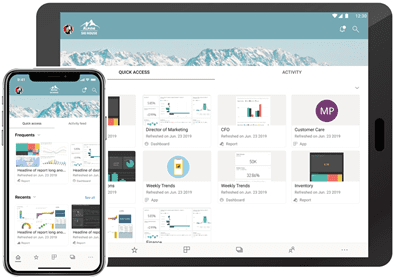
Bạn tạo báo cáo Power BI trong Power BI Desktop và xuất bản chúng:
Xuất bản chúng lên Power BI service và tạo dashboard.
Xuất bản chúng từ bộ lưu trữ cơ sở lên Power BI Report Server.
Sau đó, trong ứng dụng Power BI dành cho thiết bị di động dành cho iOS, bạn tương tác với dashboard và báo cáo của mình, cho dù tại cơ sở hay trên đám mây.
1. Tải xuống ứng dụng Power BI trên thiết bị IOS
Tải xuống ứng dụng iOS từ Apple App Store về iPhone hoặc iPad của bạn.
Bạn có thể chạy ứng dụng Power BI dành cho thiết bị di động dành cho iOS trên mọi thiết bị chạy iOS 14.0 trở lên.
2. Đăng ký Power BI service
Nếu bạn chưa đăng ký, hãy truy cập powerbi.com và chọn Dùng thử Power BI miễn phí.
3. Bắt đầu với ứng dụng Power BI trên thiết bị IOS
Trong thiết bị iOS của bạn, hãy mở ứng dụng Power BI.
Để đăng nhập vào Power BI, hãy nhấn vào tab Power BI và điền thông tin đăng nhập của bạn.

Để đăng nhập vào các báo cáo và KPI dành cho thiết bị di động của Reporting Services. Hãy nhấn vào tab Report server và điền thông tin đăng nhập của bạn.
Khi bạn đang ở trong ứng dụng, chỉ cần nhấn vào ảnh hồ sơ tài khoản ở góc trên bên trái của màn hình để chuyển đổi giữa Power BI và máy chủ báo cáo của bạn.
4. Dùng thử các mẫu Power BI và Reporting Services
Ngay cả khi không đăng ký, bạn vẫn có thể xem và tương tác với các mẫu Power BI và Dịch vụ báo cáo.
Để truy cập các mẫu, chạm vào More options (…) trên thanh điều hướng và chọn Samples.
Một số mẫu Power BI được theo sau bởi một số mẫu máy chủ Báo cáo.

Ghi chú
Không phải tất cả các tính năng đều có sẵn trong các mẫu. Ví dụ: bạn không thể xem báo cáo mẫu làm cơ sở cho dashboard, bạn không thể chia sẻ mẫu với người khác và bạn không thể biến chúng thành mục yêu thích của mình.
5. Tìm nội dung của bạn trong ứng dụng Power BI dành cho thiết bị di động
Nhấn vào kính lúp trong tiêu đề để bắt đầu tìm kiếm nội dung Power BI của bạn.
6. Xem dashboard và báo cáo yêu thích của bạn
Nhấn vào Mục Favorite () trên thanh điều hướng để xem trang Mục ưa thích của bạn.
7. Hỗ trợ doanh nghiệp cho các ứng dụng di động Power BI
Các tổ chức có thể sử dụng Microsoft Intune để quản lý thiết bị và ứng dụng. Bao gồm cả ứng dụng Power BI dành cho thiết bị di động dành cho Android và iOS.
Microsoft Intune cho phép các tổ chức kiểm soát các mục như yêu cầu mã pin truy cập, kiểm soát cách ứng dụng xử lý dữ liệu và thậm chí mã hóa dữ liệu ứng dụng khi ứng dụng không được sử dụng.
Ghi chú
Nếu bạn sử dụng ứng dụng Power BI dành cho thiết bị di động trên thiết bị iOS của mình và tổ chức của bạn đã định cấu hình Microsoft Intune MAM thì tính năng làm mới dữ liệu nền sẽ bị tắt. Lần tới khi bạn vào ứng dụng, Power BI sẽ làm mới dữ liệu từ Power BI service trên web.
Trên đây là những thông tin cần thiết để biết cách bắt đầu ứng dụng di động Power BI trên thiết bị IOS. Để tìm hiểu thêm về Power BI Mobile, các bạn có thể tham khảo series Power BI Mobile tại Mastering Data Analytics. Cảm ơn các bạn đã đọc bài!
Xem thông tin khai giảng Khóa học Business Intelligence sớm nhất tại Mastering Data Analytics. Với mọi thắc mắc xin liên hệ hotline 0961 48 66 48 hoặc inbox Fanpage Mastering Data Analytics để đăng ký nhanh nhất nhé!










Bình luận